여러분, 애플 워치를 단순히 시간 확인이나 운동 측정 기기로만 사용하고 계신가요? 매일 착용하는 이 작은 기기가 실제로는 훨씬 더 많은 기능을 숨기고 있다는 사실, 아시나요?
오늘은 대부분의 사용자들이 모르고 지나치는 애플 워치의 숨겨진 기능 10가지를 소개해 드릴게요. 이 기능들을 알고 나면, 여러분의 애플 워치 활용법이 완전히 달라질 거예요!
애플 워치 숨겨진 기능 10가지
1. 간편한 게이트 출입, 이젠 손목만 까딱하세요
지하철을 타거나 공연장에 들어갈 때 매번 스마트폰을 꺼내는 게 불편하셨죠? 이제 그럴 필요 없어요! 애플 워치의 Wallet 앱을 활용하면 손목을 리더기에 대기만 해도 빠르게 게이트를 통과할 수 있답니다.
애플 페이를 사용하듯, 호환 가능한 티켓이나 패스를 애플 워치와 동기화만 하면 끝! 심지어 Wallet Creator 같은 앱을 사용하면 QR 코드를 수동으로 추가해서 나만의 카드를 만들 수도 있어요.
이렇게 하면 매번 이메일이나 다른 앱을 뒤적거릴 필요 없이 손목만 까딱해서 게이트를 통과할 수 있답니다. 특히 양손에 짐이 많을 때 정말 유용하더라구요!
설정 방법:
✔️아이폰에서 Watch 앱을 열어주세요.
✔️'나의 시계' 탭에서 '지갑 및 Apple Pay'를 선택합니다.
✔️이미 아이폰 Wallet에 추가된 카드는 여기서 '추가' 버튼을 눌러 애플 워치에 쉽게 연동할 수 있어요.
✔️항공권, 영화표 등은 해당 앱이나 웹사이트에서 Wallet에 추가할 때 '애플 워치에도 추가' 옵션을 선택하면 자동으로 연동됩니다.
✔️QR 코드를 수동으로 추가하고 싶다면, App Store에서 'Wallet Creator' 같은 서드파티 앱을 다운로드 받아 사용하시면 됩니다. 앱 지침에 따라 QR 코드를 스캔하거나 입력하여 워치용 카드를 만들 수 있어요.
사용 방법:
지하철 개찰구 등 리더기 앞에서 애플 워치 측면 버튼(Digital Crown 아래 버튼)을 빠르게 두 번 누릅니다.
Wallet 앱이 열리면 사용하려는 티켓이나 카드를 선택하세요. (기본 설정된 카드는 바로 나타납니다) 애플 워치 디스플레이를 리더기 가까이 가져가면 자동으로 결제 또는 통과 처리가 됩니다.
2. 아이폰 없어도 문자 보내기가 가능해요
"아이폰 배터리가 나갔는데 급한 연락은 어쩌지?"라는 걱정, 이제 버리세요! 많은 분들이 모르시는 사실인데, 애플 워치는 아이폰이 꺼져 있거나 멀리 떨어져 있어도 Wi-Fi만 연결되어 있다면 iMessage를 주고받고 FaceTime 오디오 통화까지 가능해요.
이 기능은 셀룰러 모델뿐만 아니라 일반 Wi-Fi 모델에서도 사용 가능하다는 게 포인트! 아이폰 배터리가 방전되거나 깜빡하고 두고 온 비상 상황에서 정말 요긴하게 쓸 수 있어요.
그리고 Messages 앱 안에 있는 Digital Touch 기능을 사용하면 여러분의 실제 심장 박동까지 상대방에게 보낼 수 있답니다. 연인에게 특별한 메시지를 보내고 싶을 때 한번 써보세요!
설정 방법:
✔️iMessage 및 FaceTime 오디오 (Wi-Fi 모델 포함): 애플 워치가 아이폰과 동일한 Wi-Fi 네트워크에 연결되어 있거나, 이전에 연결된 Wi-Fi 네트워크 범위 내에 있다면 자동으로 작동합니다. 별도의 설정은 필요 없어요. 단, 처음 설정 시 아이폰이 근처에 있어야 연동됩니다.
✔️일반 전화 및 문자 (셀룰러 모델만 해당): 셀룰러 모델을 구매하셨다면, 아이폰 설정과 별개로 애플 워치에도 통신사 셀룰러 요금제에 가입해야 합니다. 보통 아이폰 계약 통신사에 문의하여 워치용 요금제를 추가 가입하면 됩니다. 설정은 Watch 앱의 '셀룰러' 메뉴에서 진행해요.
사용 방법:
✔️애플 워치에서 Messages 앱 또는 전화 앱을 엽니다.
✔️메시지를 보내거나 전화를 걸고 싶은 상대방을 선택하거나 번호를 입력하세요.
✔️아이폰이 없어도 Wi-Fi 또는 셀룰러 네트워크를 통해 메시지를 보내고 전화를 걸 수 있습니다.
3. 애플 워치로 인터넷 서핑도 된다고요?
"애플 워치에서 웹 브라우징이 된다고?" 맞아요, 가능합니다! 숨겨진 비밀인데, Messages 앱의 내장 웹 보기 기능을 활용하면 기본적인 Safari 경험을 할 수 있어요.
방법은 간단해요. 자신에게 링크를 iMessage로 보낸 다음, 애플 워치에서 그 링크를 열면 됩니다. 화면이 작아서 불편하지 않을까 싶지만, Reader 기능을 지원해서 기사를 깔끔하게 읽을 수 있답니다.
물론 대형 모니터로 보는 것만큼 편하진 않겠지만, 급하게 정보를 확인해야 할 때 아주 유용하게 쓸 수 있어요. 저는 가끔 뉴스 헤드라인이나 간단한 정보를 찾아볼 때 써요!
설정 방법
: 별도 설정 없이 Messages 앱의 내장 기능으로 제공됩니다.
사용 방법:
✔️아이폰이나 다른 기기에서 웹사이트 링크를 본인의 아이메시지(iMessage)로 보냅니다.
✔️애플 워치에서 Messages 앱을 열어 방금 받은 메시지를 확인합니다.
✔️메시지에 포함된 링크를 탭하면 워치 내장 웹 브라우저가 열리면서 웹페이지가 표시됩니다.
✔️화면을 스크롤하여 내용을 볼 수 있으며, 지원하는 경우 'Reader' 모드를 활성화하여 본문만 깔끔하게 볼 수도 있어요.
4. 애플 워치가 iPod shuffle로 변신한다?
애플 워치가 단순히 아이폰의 음악을 제어하는 것 이상으로, 실제로 자체적으로 음악을 스트리밍하거나 오프라인으로 들을 수 있다는 거 알고 계셨나요?
AirPods이나 다른 블루투스 헤드폰을 애플 워치와 직접 페어링하고, Apple Music이나 Spotify에서 플레이리스트를 다운로드해 두면, 아이폰 없이도 음악을 들을 수 있어요. 마치 과거의 iPod shuffle처럼요!
설정 방법:
✔️애플 워치와 페어링된 아이폰에서 Watch 앱을 엽니다.
✔️'나의 시계' 탭에서 '음악'을 선택합니다.
✔️'음악 추가...'를 눌러 애플 워치에 동기화하고 싶은 플레이리스트나 앨범을 선택하세요. 워치가 충전 중일 때 자동으로 동기화가 시작됩니다.
✔️Apple Music이나 Spotify 같은 스트리밍 앱의 경우, 해당 워치 앱 설정에서 '다운로드' 또는 '오프라인 저장' 옵션을 통해 직접 워치에 음악을 저장할 수 있습니다. (앱마다 설정 방법이 다를 수 있어요) 음악을 들을 블루투스 이어폰(AirPods 등)을 애플 워치와 페어링합니다. 워치 설정의 'Bluetooth' 메뉴에서 기기를 찾아 연결할 수 있습니다.
사용 방법:
✔️애플 워치에서 음악 앱을 엽니다.
✔️워치에 저장된 음악 목록을 선택하여 재생합니다.
✔️블루투스 이어폰을 착용하고 음악을 감상하세요.
5. 잃어버릴 일 없는 TV 리모컨, 당신의 손목에 있어요
TV 리모컨을 자주 잃어버리시나요? 애플 워치에는 Apple TV를 완벽하게 제어할 수 있는 기본 Remote 앱이 내장되어 있답니다!
요리하거나 청소할 때 Siri Remote이나 아이폰을 더럽히고 싶지 않을 때 특히 유용해요. 손목을 들어 올려 탭 몇 번으로 TV를 컨트롤할 수 있으니까요.
더 놀라운 건, HomeKit 기반의 다른 스마트 홈 기기들도 기본 Home 앱을 통해 제어할 수 있다는 거예요. 조명, 온도조절장치, 스마트 플러그까지... 모두 손목 위에서 컨트롤할 수 있답니다.
Remote 앱 (Apple TV 제어):
✔️설정 방법: 아이폰과 애플 워치가 동일한 Wi-Fi 네트워크에 연결되어 있고, Apple TV가 켜져 있으면 자동으로 연동되는 경우가 많습니다. 만약 안 된다면, Apple TV 설정에서 리모컨 앱 연결 메뉴를 찾아 워치를 페어링해야 할 수 있어요.
✔️사용 방법: 애플 워치에서 Remote 앱을 열면 연결 가능한 Apple TV 목록이 뜹니다. 선택하면 터치패드처럼 사용할 수 있는 화면과 메뉴, 볼륨 조절 버튼이 나타납니다.
Home 앱 (스마트 홈 기기 제어):
✔️설정 방법: 아이폰의 Home 앱에서 HomeKit 호환 스마트 홈 기기들을 미리 설정해두어야 합니다. 설정된 기기들은 자동으로 애플 워치 Home 앱에 연동됩니다.
✔️사용 방법: 애플 워치에서 Home 앱을 열면 설정된 기기 목록이 나옵니다. 기기를 탭하여 켜거나 끄고, 슬라이더를 이용해 밝기나 온도를 조절하는 등 간단한 제어가 가능합니다.
6. 무전기처럼 실시간 대화, Walkie-Talkie 기능
애플 워치에는 FaceTime이나 iMessage 외에도 watchOS 사용자끼리 빠르게 소통할 수 있는 Walkie-Talkie 앱이 있어요. 이름 그대로 무전기처럼 실시간으로 대화할 수 있는 재밌는 기능이죠!
친구를 앱에 추가하면 FaceTime 오디오 기술을 사용해 실시간으로 음성 대화가 가능합니다. 일반 전화나 음성 메시지보다 빠르게 소통해야 할 때 정말 편리해요.
설정 방법:
✔️애플 워치에서 Walkie-Talkie 앱을 엽니다.
✔️'+' 버튼을 눌러 워치OS를 사용하는 친구나 가족을 추가합니다.
✔️상대방이 초대를 수락하면 대화 목록에 나타납니다.
✔️설정 > 무전기 메뉴에서 사용 가능/불가능 상태를 설정할 수 있습니다.
사용 방법:
✔️Walkie-Talkie 앱에서 대화하고 싶은 상대방을 선택합니다.
✔️화면에 나타나는 커다란 '말하기' 버튼을 길게 누르면서 말을 합니다.
✔️말하는 동안에는 상대방에게 실시간으로 음성이 전달됩니다.
✔️상대방이 말할 때는 버튼에서 손을 떼고 들으시면 됩니다.
7. 밤에도 아이폰 쉽게 찾기
아이폰을 자주 잃어버리는 분들 주목! 애플 워치의 제어 센터에 있는 Ping 토글을 사용하면 아이폰에서 소리가 나게 해서 쉽게 찾을 수 있어요.
그런데 더 신기한 기능이 있어요. 이 토글을 길게 누르면 아이폰 카메라의 LED 플래시도 함께 켜진답니다! 어두운 방이나 밤에 휴대폰을 찾을 때 정말 유용하죠.
설정 방법
: 별도 설정 없이 애플 워치 기본 기능으로 제공됩니다.
사용 방법:
✔️애플 워치 홈 화면에서 아래에서 위로 쓸어 올려 제어 센터를 엽니다.
✔️아이폰 모양 아이콘(핑 토글)을 한 번 탭하면 아이폰에서 '핑' 소리가 납니다.
✔️만약 어두운 곳에서 찾고 있다면, 이 아이콘을 길게 누르세요. 아이폰에서 핑 소리가 나면서 동시에 카메라 LED 플래시가 켜졌다 꺼졌다 합니다. 소리와 빛을 보고 더 쉽게 찾을 수 있어요.
8. 시간을 소리로 들려주는 특별한 기능
시계의 기본 기능인 시간 알려주기, 그런데 애플 워치는 조금 다르답니다! Clock 설정에서 Speak Time 토글을 활성화하면, 애플 워치 화면에 두 손가락을 대고 있으면 현재 시간을 음성으로 들을 수 있어요.
"아침에 일어났을 때 무거운 눈꺼풀을 뜨지 않고도 시간을 확인할 수 있어요. 가끔 밤중에 시간 확인할 때도 좋더라구요."
시각 장애가 있는 분들에게도 유용한 기능이지만, 사실 우리 모두에게 편리한 기능이죠. 화면을 보지 않고도 시간을 알 수 있으니까요!
설정 방법:
✔️아이폰에서 Watch 앱을 열거나, 애플 워치 자체의 '설정' 앱을 엽니다.
✔️'시계' 메뉴를 찾습니다.
✔️'시간 말하기' 또는 'Speak Time' 옵션을 찾아서 활성화합니다.
✔️'항상 말하기' 또는 '무음 모드에서 제어' 옵션을 선택할 수 있습니다. 보통 '무음 모드에서 제어'로 설정해두면 평소에는 소리가 안 나고, 워치가 무음 모드가 아닐 때만 작동해요.
사용 방법:
✔️애플 워치 화면이 켜진 상태에서 두 손가락으로 화면을 길게 누릅니다.
✔️설정된 음성으로 현재 시간을 말해줍니다.
9. 완벽한 셀피와 동영상을 위한 카메라 리모컨
인스타그램이나 틱톡에 콘텐츠 올리는 거 좋아하시나요? 애플 워치에는 아이폰의 카메라 앱 뷰파인더 역할을 하는 기본 Camera Remote 앱이 있답니다!
사진이나 비디오를 촬영하기 전에 구도를 확인하고 미세 조정할 수 있어서, 셀피봉 없이도 완벽한 구도의 사진을 찍을 수 있어요. 셔터, 줌, 플래시 등의 카메라 기능도 손목에서 바로 제어 가능하답니다.
설정 방법
: 별도 설정 없이 애플 워치 기본 앱으로 제공됩니다.
사용 방법:
✔️아이폰에서 카메라 앱을 켜고 원하는 구도로 놓습니다.
✔️애플 워치에서 Camera Remote 앱을 엽니다.
✔️워치 화면에 아이폰 카메라의 실시간 미리보기가 나타납니다.
✔️워치 화면에서 셔터 버튼을 탭하면 아이폰으로 사진이 찍힙니다.
✔️화면의 버튼을 이용해 전/후면 카메라 전환, 플래시, HDR, Live Photos 설정 등을 조절할 수 있습니다. Digital Crown을 돌려 줌 인/아웃도 가능해요. 동영상 촬영으로 전환하여 녹화 시작/중지도 워치에서 할 수 있습니다.
10. 계산기 앱의 숨겨진 팁 계산 기능
마지막으로, 기본 Calculator 앱에 숨겨진 Tip 버튼! 레스토랑에서 계산할 때 팁 금액을 계산해주는 편리한 기능이에요.
청구서 총액을 입력하고 팁 비율과 나누는 인원수를 선택하면, 쉽게 팁 금액을 알 수 있어요. 더 이상 머리 속으로 복잡한 계산을 할 필요가 없죠!
설정 방법
: 별도 설정 없이 애플 워치 기본 Calculator 앱에 내장되어 있습니다.
사용 방법:
✔️애플 워치에서 Calculator 앱을 엽니다.
✔️총 결제 금액을 입력합니다.
✔️숫자 입력 후 오른쪽 하단의 'Tip' 버튼(달러 모양 아이콘)을 탭합니다.
✔️팁 비율을 조절하는 슬라이더가 나타납니다. 원하는 비율로 조절하세요.
✔️만약 여러 사람이 함께 계산한다면 '인원 수' 옵션을 탭하여 나눌 인원수를 설정할 수 있습니다.
✔️워치 화면에 총 금액에 팁이 포함된 금액, 팁 금액, 그리고 인원수별 부담 금액이 표시됩니다.
애플 워치, 이제 제대로 활용하세요!
지금까지 애플 워치의 숨겨진 10가지 기능을 살펴봤는데요, 어떠셨나요? 단순한 알림 기기나 피트니스 트래커를 넘어 일상생활을 더욱 편리하게 만들어주는 미니 컴퓨터라는 걸 느끼셨나요?
놀랍게도 Wi-Fi 연결만 있으면 아이폰 없이도 상당수의 기본 스마트폰 기능을 수행할 수 있어요. 이런 기능들을 알고 활용하면, 애플 워치의 활용도가 훨씬 높아질 거예요.
여러분도 오늘부터 이 숨겨진 기능들을 하나씩 시도해보세요. 어떤 기능이 가장 유용했는지, 또 다른 숨겨진 기능을 발견하셨다면 댓글로 공유해주세요! 다른 분들에게도 큰 도움이 될 거예요.
아직 애플 워치를 구매하지 않으셨다면, 이런 다양한 기능들을 고려해서 결정해보는 건 어떨까요? 단순한 시계가 아닌, 일상의 디지털 도우미를 손목에 착용하는 셈이니까요!
자주 묻는 질문 (FAQ)
Q1: 애플 워치로 아이폰 없이도 전화나 문자가 가능한가요?
A: 네, 가능합니다! Wi-Fi에 연결되어 있다면 일반 Wi-Fi 모델도 iMessage와 FaceTime 오디오 통화가 가능해요. 셀룰러 모델이라면 Wi-Fi 없이도 데이터 네트워크를 통해 전화와 문자 모두 사용할 수 있답니다. 아이폰 배터리가 방전되거나 두고 온 상황에서 정말 유용하죠!
Q2: 애플 워치에 음악을 저장해서 오프라인으로 들을 수 있나요?
A: 물론이죠! 애플 워치에 Apple Music이나 Spotify 앱을 설치하고 원하는 플레이리스트를 다운로드해두면, 아이폰 없이도 블루투스 이어폰과 연결해서 음악을 들을 수 있어요. 저장 공간에 따라 다르지만 보통 수백 곡을 저장할 수 있답니다. 조깅이나 운동할 때 휴대폰 없이도 음악을 즐길 수 있어 편리해요!
Q3: 애플 워치의 배터리 수명을 연장하는 방법이 있을까요?
A: 배터리 수명을 늘리려면 항상 켜진 디스플레이(Always On Display)를 끄고, 화면 밝기를 낮추며, 불필요한 알림을 줄이는 것이 좋아요. 또한 전원 절약 모드를 활성화하면 기본 기능만 유지하면서 배터리를 아낄 수 있답니다. 사용하지 않는 앱의 백그라운드 실행을 제한하는 것도 효과적인 방법이에요!
Q4: 애플 워치로 건강 데이터를 어떻게 활용할 수 있나요?
A: 애플 워치는 심박수, 혈중 산소 농도, ECG(일부 모델), 수면 패턴 등 다양한 건강 데이터를 수집해요. 이 데이터는 아이폰의 건강 앱과 동기화되어 장기적인 건강 추세를 확인할 수 있답니다. 의사와 상담 시 이 데이터를 공유할 수도 있고, 운동 계획을 세우거나 스트레스 관리에도 활용할 수 있어요.
특히 불규칙한 심장 박동 알림은 많은 사용자들에게 심각한 건강 문제를 조기에 발견하는 데 도움을 주었답니다!
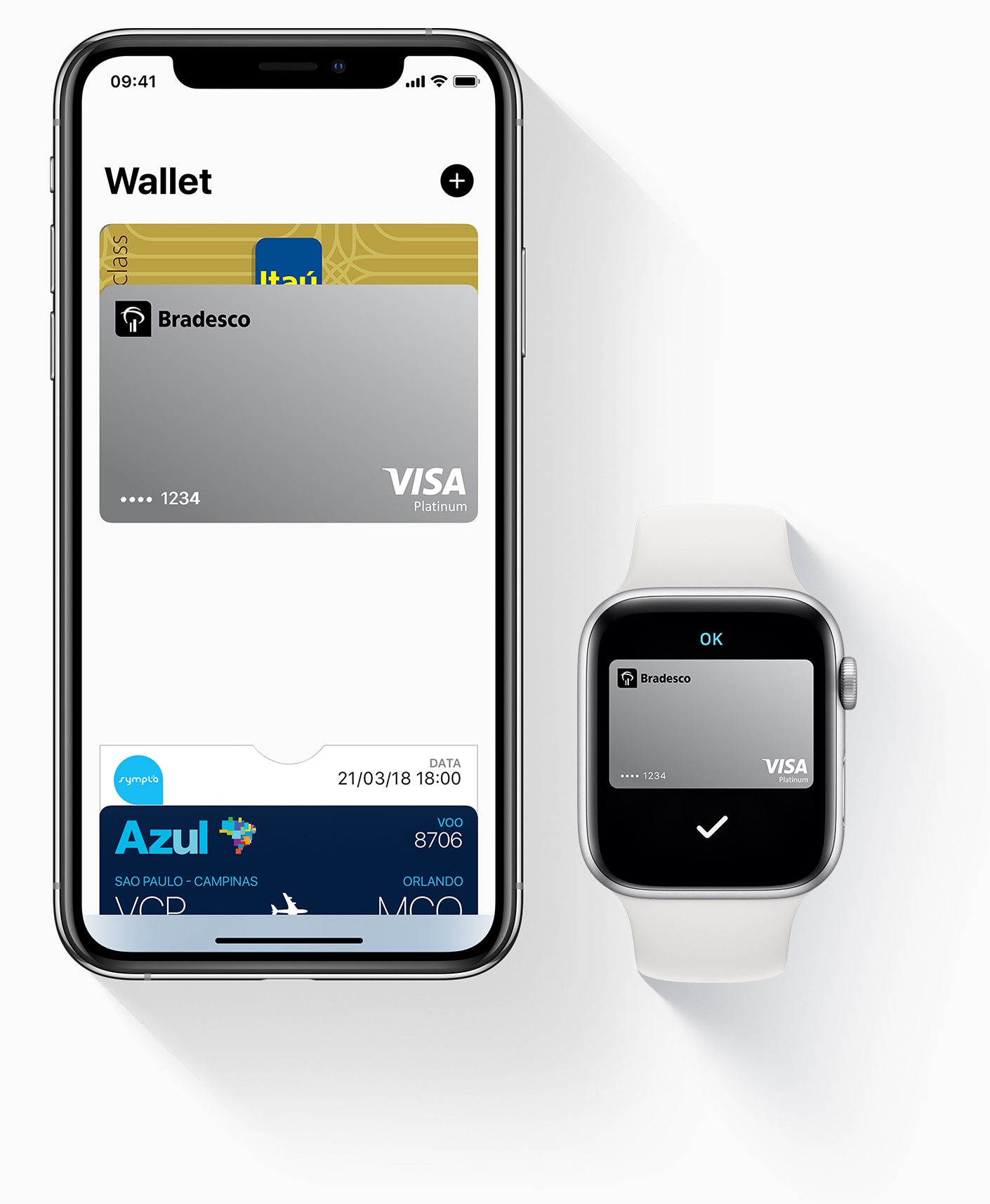
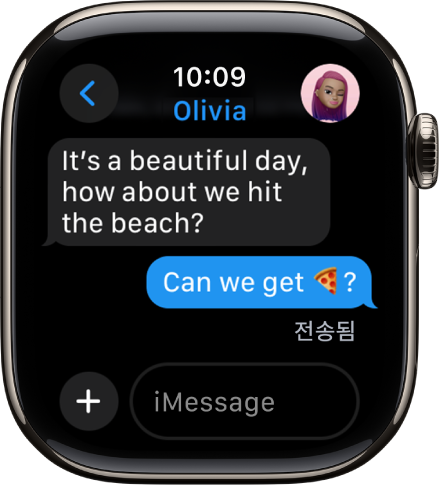


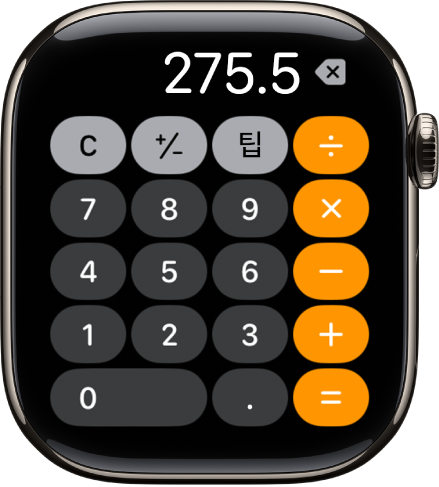
댓글 쓰기